我想知道如何制作一个没有箭头的UIPopoverController。事实上,我想模拟类似这样的东西: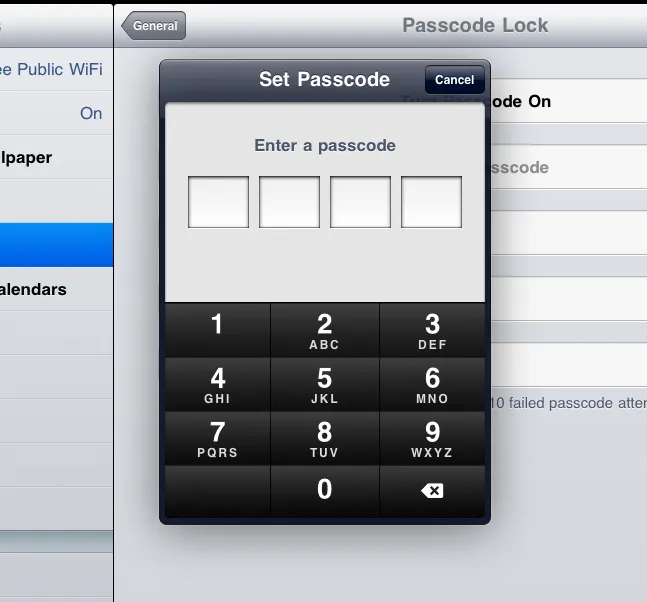 。
。
注意到以下几点:
- 没有箭头 - 标题在UIPopoverController的扩展顶部边界内,而不是像普通UIPopoverController一样在里面。
我猜这不是真正的UIPopoverController对象,但我希望能得到如何制作相同效果的建议(使用CoreGraphics?->尤其是3D突出边框的半透明渐变效果)和/或如果有人以前做过这个的一些链接。
提前谢谢。
编辑:
我仍然在寻找这个东西,并意识到即使在第三方应用程序中也在使用。例如:Twitterrific for iPad,如下图所示。
请问是否有任何建议?将标题放在popovercontroller内只会让它更难看。
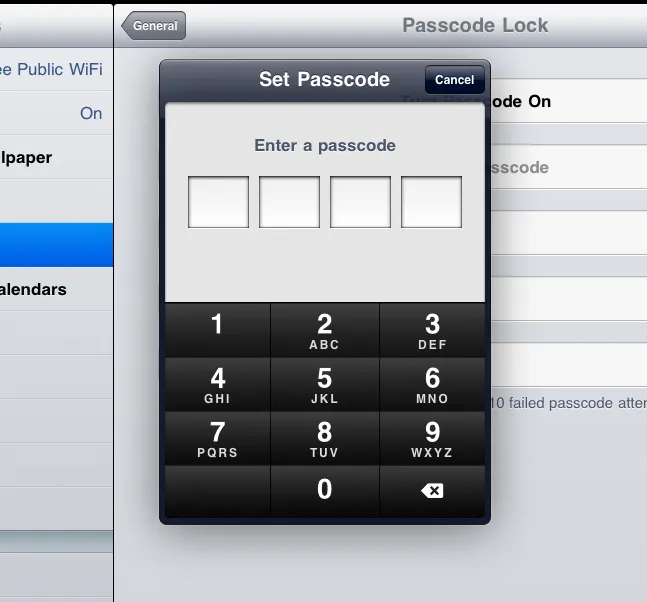 。
。注意到以下几点:
- 没有箭头 - 标题在UIPopoverController的扩展顶部边界内,而不是像普通UIPopoverController一样在里面。
我猜这不是真正的UIPopoverController对象,但我希望能得到如何制作相同效果的建议(使用CoreGraphics?->尤其是3D突出边框的半透明渐变效果)和/或如果有人以前做过这个的一些链接。
提前谢谢。
编辑:
我仍然在寻找这个东西,并意识到即使在第三方应用程序中也在使用。例如:Twitterrific for iPad,如下图所示。
请问是否有任何建议?将标题放在popovercontroller内只会让它更难看。
